蘋果替 iOS 11 控制中心帶來了全新的改變,變得更加靈活而且又加入了一些系統基本開關,不過這些都還僅只是一些基本操作開關,但實際在越獄才是完美解放控制中心的功能,現在 iOS 11 ~ iOS 12越獄生態中再度出現了一款 PowerSelector(CCSupport) 插件,可以讓控制中心變得更加強大,直接導入了重開機、關機、Respring、鎖定螢幕、進入安全模式、gUICacke和 Wi-Fi IP位置、剩餘記憶體資訊,讓控制中心變得更有作用。
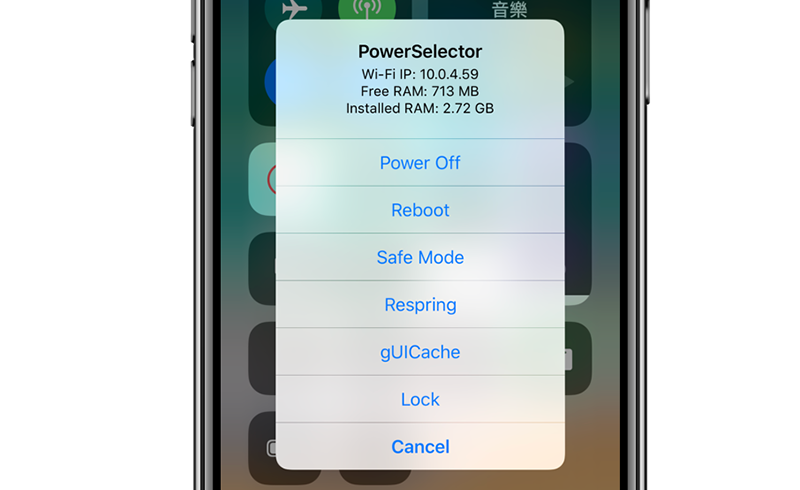
相信不少 iPhone 用戶最欠缺的就是關機和重開機,在普通無越獄狀態底下只能夠過按鍵或是小白點來實現,而這款 PowerSelector(CCSupport) 插件的確可以改善了這項問題,帶來了相當實用的系統開關,只需要兩個步驟,滑出控制中心點擊按鈕,就能替設備實現關機、重開機、進入安全模式(Safe Mode)、越獄用戶最常用的Respring(重新載入主畫面)、gUICache(清除UI暫存)、Lock(鎖定畫面),這幾項功能已經完全涵蓋了iOS系統最重要的控制選項。除此之外,如像透過 ssh 連入設備,也不在需要透過設定煩雜的步驟來實現,同樣在此功能選項上可以直接查詢。
插件安裝完畢後,直接到「控制中心」>「自訂控制項目」,內將「PowerSelector」功能開啟即可。如果在控制中心內沒看見此選項,需安裝 CCSupport 插件。
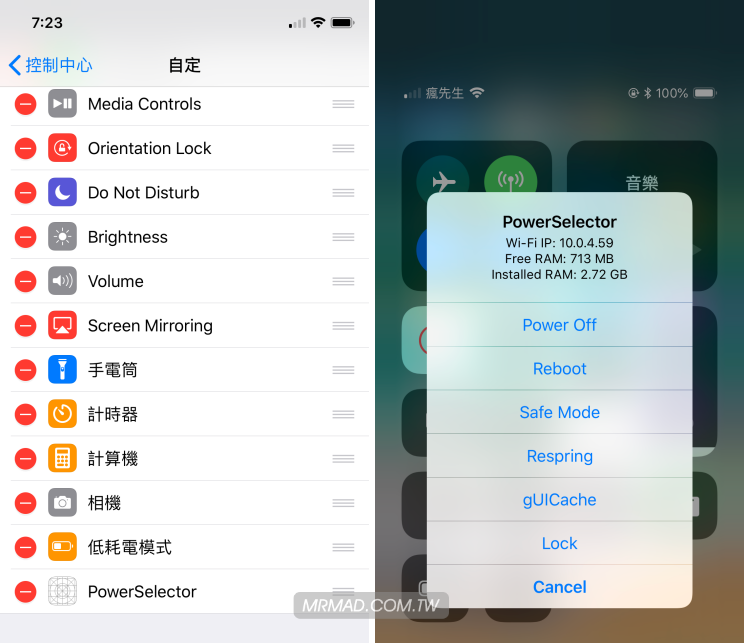
目前似乎按鈕有點小Bug,會顯示沒有圖片,這需要透過作者後續修正後就能正常顯示,但不影響操作。

前提條件
- 僅支援 iOS 11~12.1.2 越獄用戶,如沒有越獄請參考這篇iOS JB教學與技巧
插件安裝教學
步驟 1. Cydia 搜尋「PowerSelector (iOS 11 & 12) 」將它安裝起來,如果找不到插件請參考這篇。(作者:ichitaso,軟體源:BigBoss)。
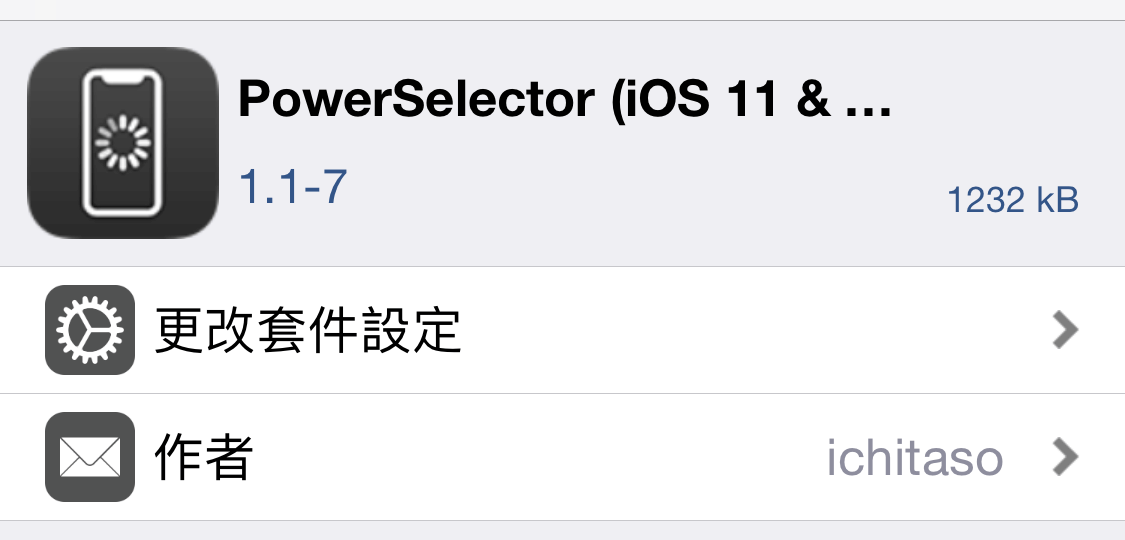
步驟 2. 點選「確認」安裝,安裝完畢再點下「重新啟動SpringBoard」。
延伸閱讀
- iOS 11 控制中心排列組合要怎麼排比較順手?五大操作技巧告訴您
- [iOS11教學]完全自訂 iOS 11 控制中心所有預設功能開關位置
- [iOS11教學]免越獄解放iOS 11控制中心內隱藏的「靜音模式」開關
想了解更多Apple資訊、iPhone教學和3C資訊技巧,歡迎追蹤 瘋先生FB粉絲團、 訂閱瘋先生Google新聞、 Telegram、 Instagram以及 訂閱瘋先生YouTube。